Un guide ultime pour personnaliser votre thème WordPress
Publié: 2020-10-22La conception d'un site Web est devenue plus facile que jamais avec la croissance fulgurante des systèmes de gestion de contenu comme WordPress. Désormais, tout le monde peut concevoir, personnaliser et modifier son site Web en quelques minutes.
En utilisant un modèle WordPress, vous pouvez facilement créer un beau site Web sans avoir aucune connaissance préalable en matière de codage. Mais, malheureusement, les options de thème WordPress par défaut peuvent ne pas vous donner l'autorisation complète de modifier sa conception de mise en page. C'est pourquoi vous devez apprendre à personnaliser le thème WordPress dans votre panneau d'administration et à le rendre unique par rapport à votre concurrent.
Un bon design est le moyen le plus important de nous différencier de nos concurrents.
Yun Jong Yong , PDG, Samsung Electronics Company
Dans l'article d'aujourd'hui, nous vous guiderons à travers 5 étapes faciles pour personnaliser votre thème WordPress. Et partagez également avec vous certains des meilleurs outils de personnalisation de thème WordPress.
Mais avant de commencer, examinons la simple question ci-dessous : -
Pourquoi avez-vous besoin de personnaliser votre thème WordPress ?

Eh bien, vous vous demandez peut-être pourquoi ai-je réellement besoin de personnaliser un thème WordPress. Droit? Cependant, il existe plusieurs raisons de changer l'apparence habituelle de votre thème WordPress.
Comme toutes les formes de conception, la conception visuelle concerne la résolution de problèmes, et non une préférence personnelle ou une opinion non étayée.
Bob Baxley, responsable de la conception, Silicon Valley
Mais la raison principale est de donner un look unique et de créer votre propre apparence visuelle identique. Par exemple, modifier les paramètres du thème, ajouter des logos et des barres latérales, des zones de widgets, des options de pied de page supplémentaires, y compris des informations, modifier les fichiers CSS et PHP du thème, etc.
Une autre raison qui incite les utilisateurs à modifier la disposition du thème est d'ajouter diverses fonctionnalités et fonctions qui ne sont pas fournies avec le thème par défaut.
D'accord, maintenant vous pouvez obtenir les réponses à la raison pour laquelle vous devriez personnaliser votre thème. Mais rappelez-vous, un thème est l'épine dorsale d'un site Web. Par conséquent, vous devez suivre attentivement le processus de personnalisation et appliquer les étapes sans faire d'erreur.
Remarque : Le processus de personnalisation du thème dépend totalement du type de thème (thème de blog, thème de commerce électronique, thème d'entreprise, etc.) que vous utilisez actuellement.
Comment personnaliser votre thème WordPress (Guide étape par étape)
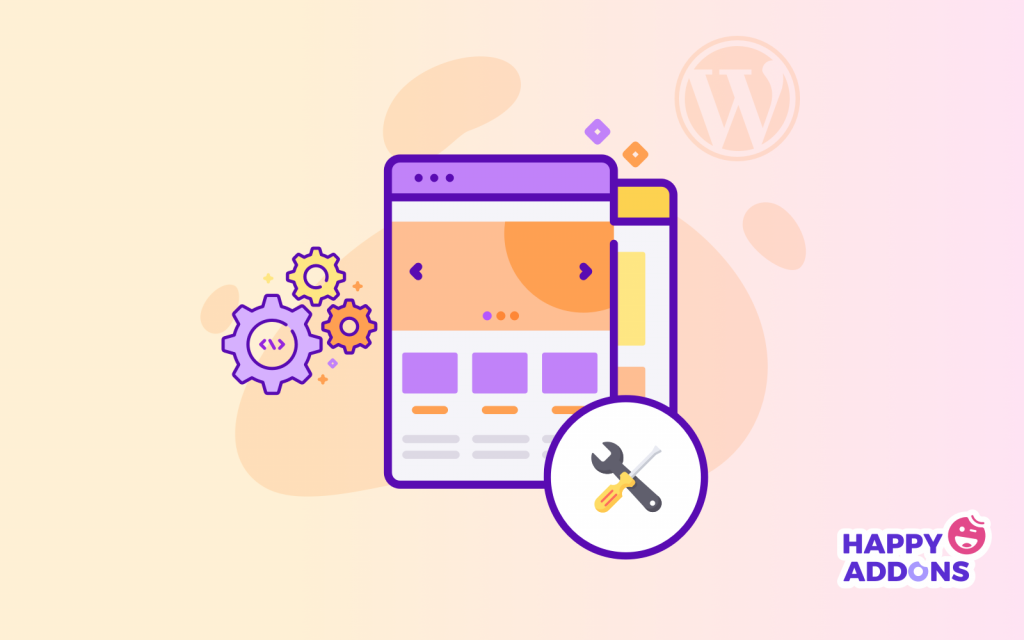
Il est maintenant temps de démontrer étape par étape le processus de personnalisation du thème. Pour appliquer un processus sans erreur, nous aborderons ci-dessous les techniques les plus courantes pour modifier votre thème dans votre tableau de bord WordPress.
Étape 1 : Télécharger un thème WordPress
Pour commencer à personnaliser le thème WordPress, vous devez connaître le processus de téléchargement d'un thème WordPress sur votre site. Ce processus est si simple que vous n'aurez besoin d'aucun effort supplémentaire ni de compétences supplémentaires.
Voyons donc comment télécharger un thème WordPress sur votre site Web.
- Tout d'abord, visitez WordPress.org et recherchez un thème que vous souhaitez utiliser pour votre site.
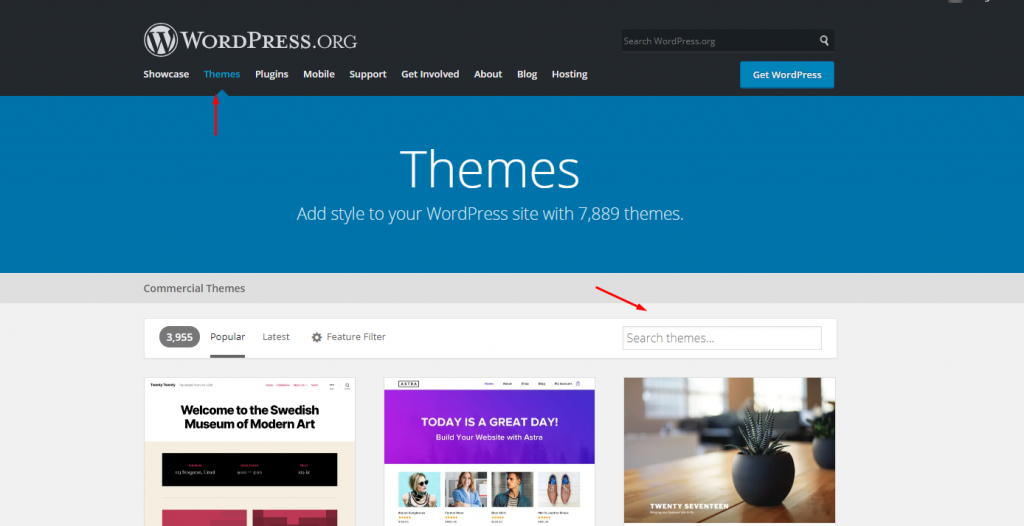
- Après avoir trouvé le thème que vous recherchez, téléchargez-le simplement et enregistrez-le sur votre ordinateur.
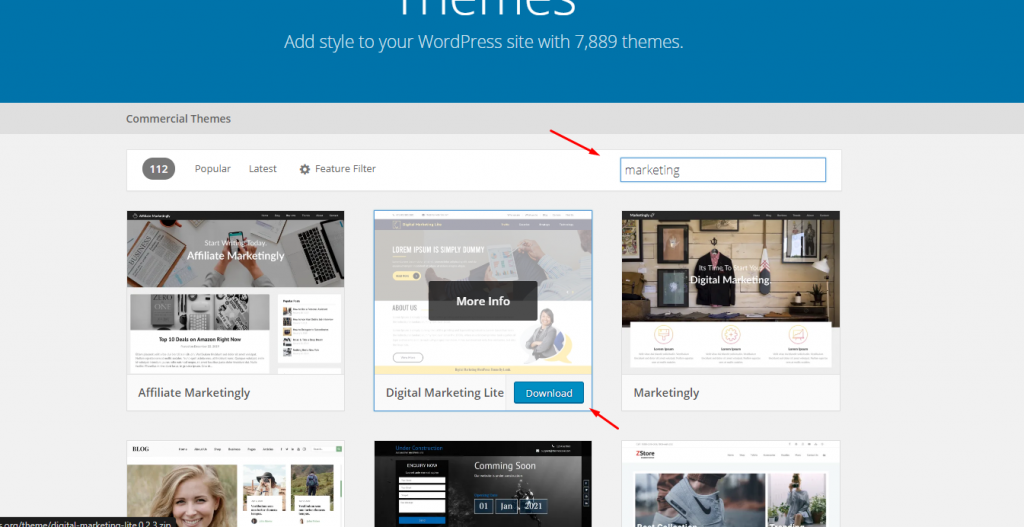
- Ensuite, accédez à votre site WordPress par Tableau de bord> Apparence> Thèmes> Ajouter un thème> Téléchargez et activez-le . C'est ça!
- Votre thème est maintenant activé et prêt à être personnalisé et utilisé.
Étape 2 : Utiliser le personnalisateur de thème par défaut
D'accord, après avoir installé votre thème préféré et l'avoir activé, vous pouvez effectuer certaines personnalisations sans modifier le code principal du site. Par exemple, changer le logo du site, la mise en page, les couleurs, le slogan, ajouter des widgets, etc.
Donc, pour effectuer ce processus, vous aurez besoin de l'aide du personnalisateur intégré de WordPress.
- Pour cela, cliquez simplement sur le bouton ' Personnaliser '.
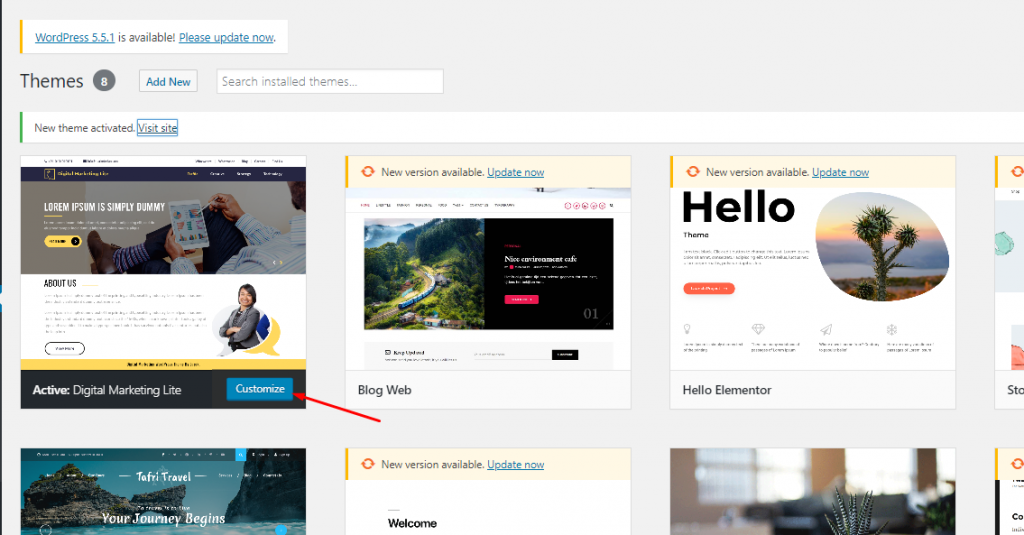
- Une fois que vous aurez cliqué sur le bouton de personnalisation, vous obtiendrez un menu sur le côté gauche, et ici vous pourrez obtenir les éléments suivants de votre site que vous pourrez commencer à modifier.
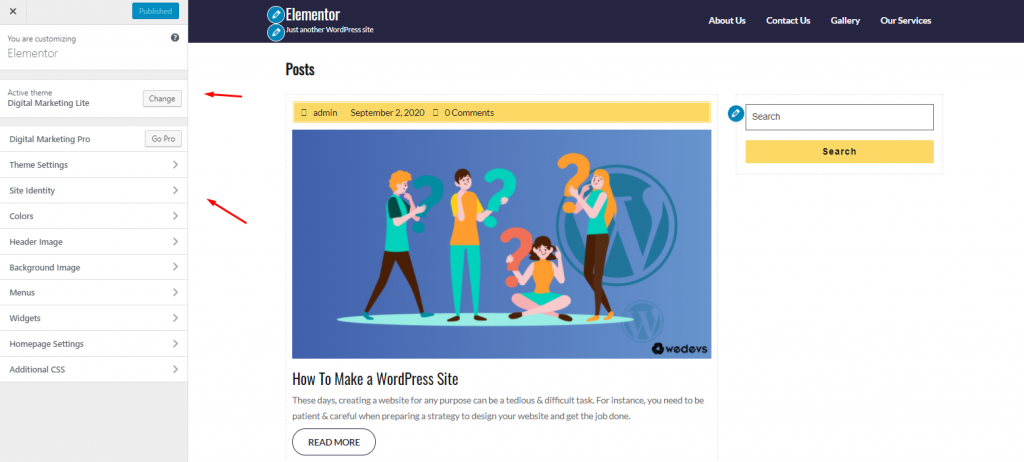
Réglage des thèmes:
Dans les paramètres du thème, vous pouvez ajouter des informations sur votre entreprise et votre site Web. Comme le nombre de sections que vous voulez, les informations de la barre supérieure, les images de curseur, un bref résumé de votre site Web et un texte de pied de page, etc.
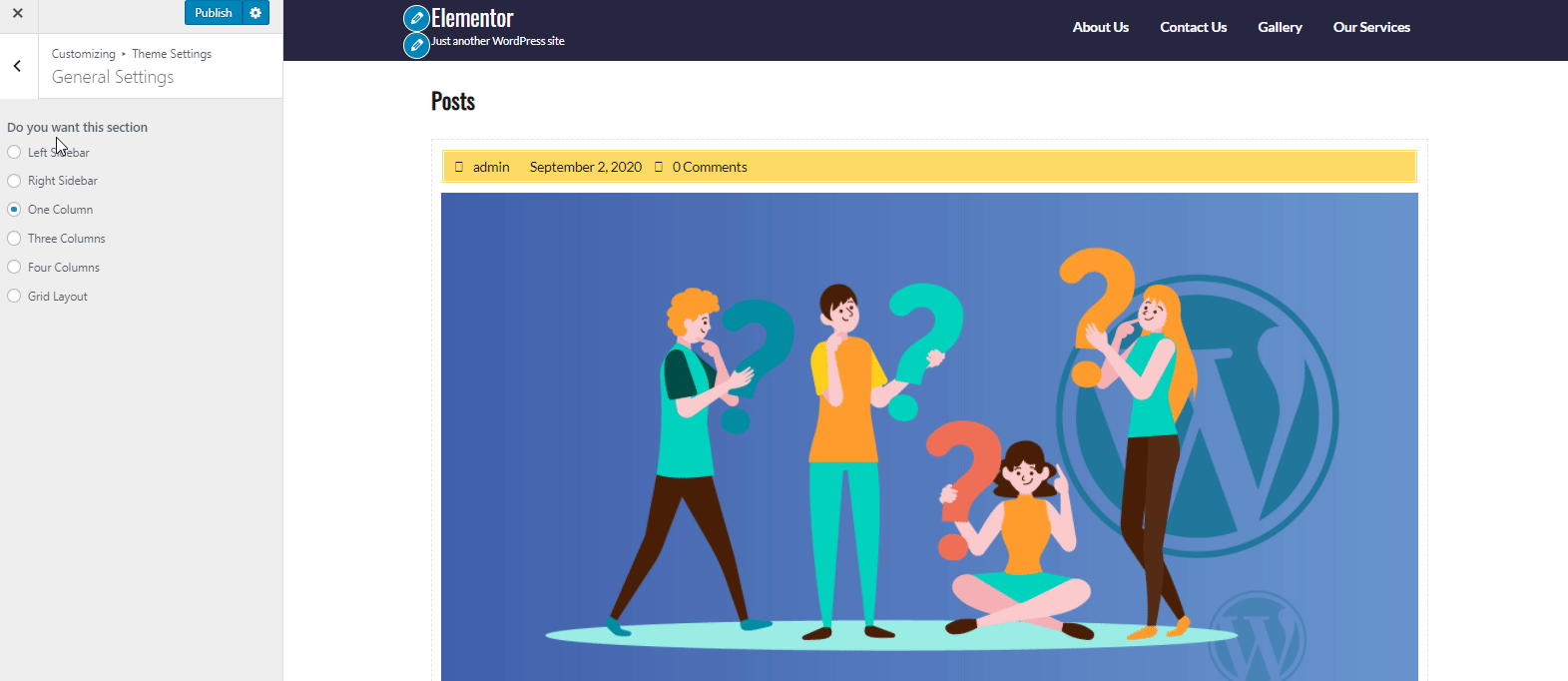
Identité du site :
Ensuite, nous avons l'option d'identité du site. Dans cette section, vous pouvez ajouter le logo du site, le titre et le slogan du site (vous pouvez également les masquer et les afficher) et l'icône du site.
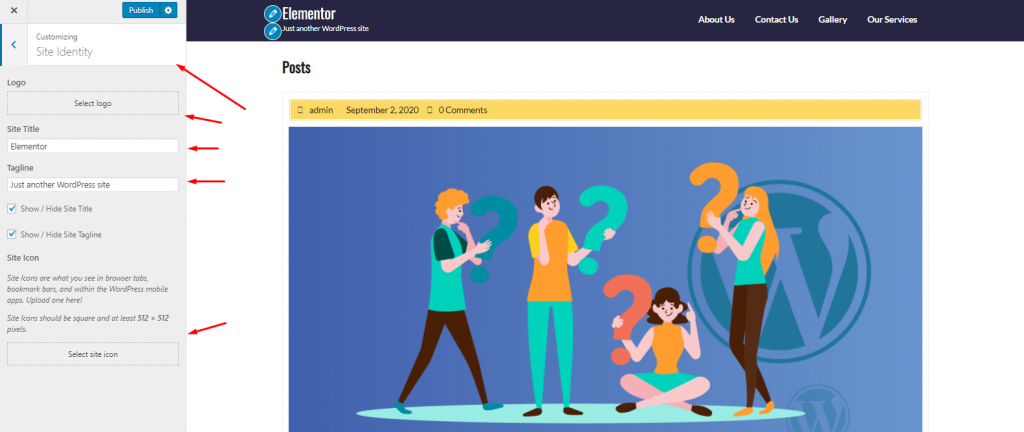
Couleurs:
Si vous cliquez sur la couleur, vous pouvez trouver une option de couleur où vous pouvez facilement changer la couleur de fond de votre site.
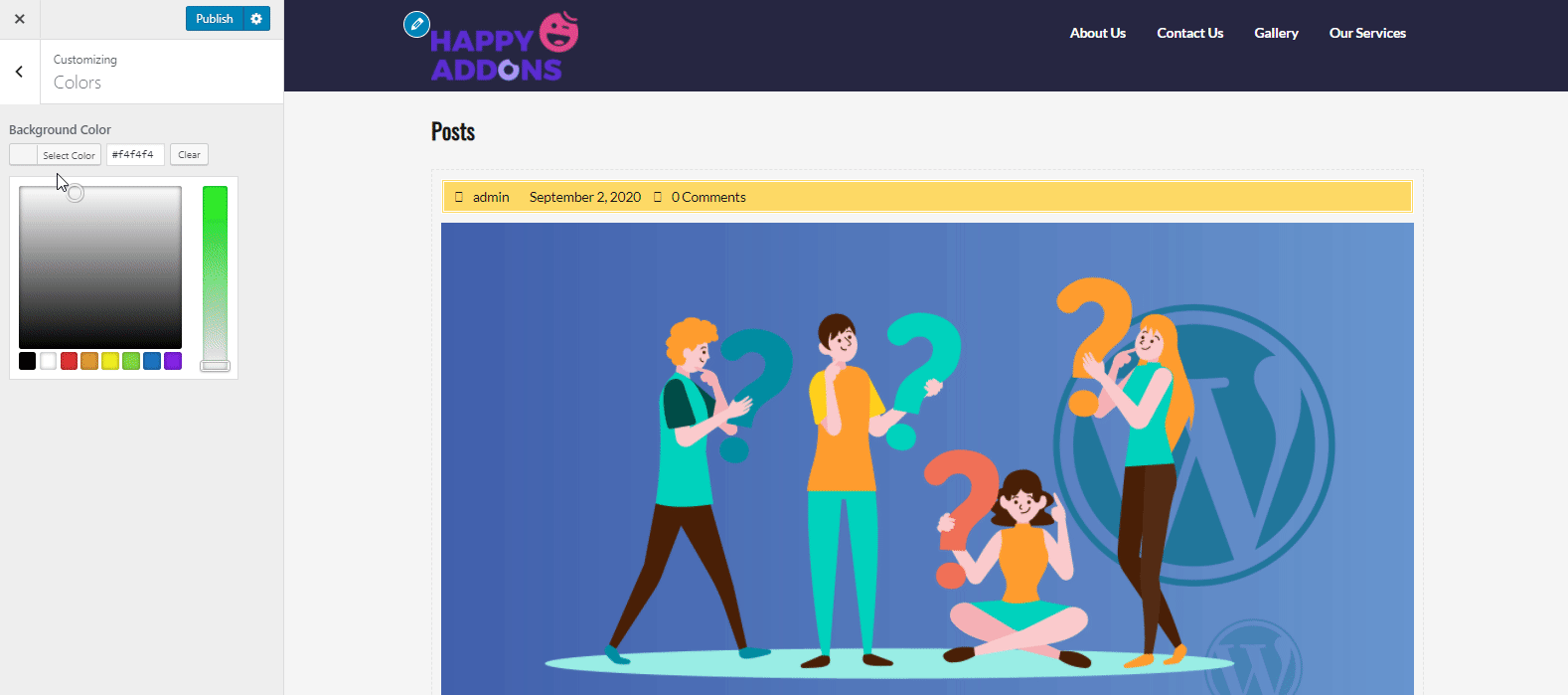
Image d'en-tête :
Pour ajouter une image sur la partie d'en-tête, cliquez simplement sur l'image d'en- tête et ajoutez une image. Il apparaîtra sûrement directement sur la partie d'en-tête.
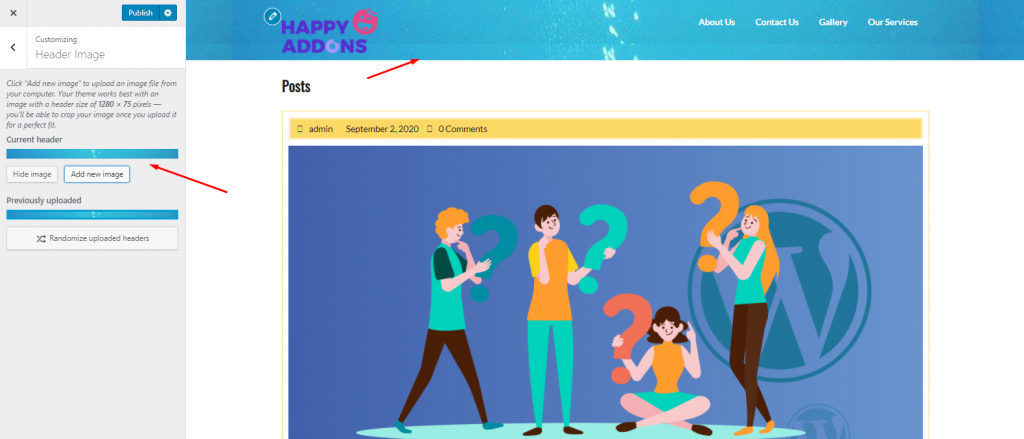
Prêt à créer un en-tête époustouflant pour votre site WordPress ? Voici un article pour vous. Régler maintenant! ?
Image de fond:
Appuyez sur l' image d'arrière -plan si vous souhaitez ajouter une image sur la page d'accueil de votre site Web. Ajoutez simplement une image et personnalisez ses paramètres depuis le côté gauche de l'écran.
Vous pouvez redimensionner l'image, mettre une valeur personnalisée, sélectionner l'apparence de l'image, etc.
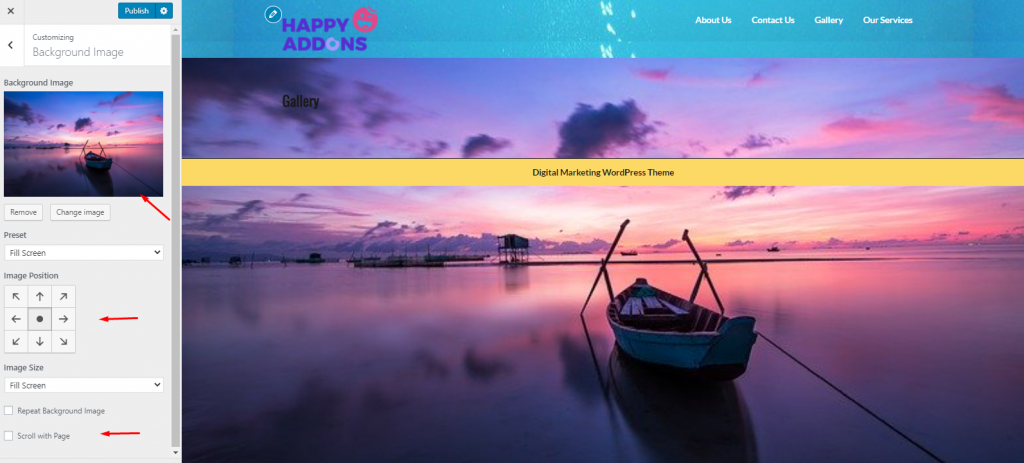
Menus :
Fondamentalement, la plupart des thèmes WordPress n'incluent pas de menu avec les options par défaut. Dans ce cas, soit vous créez un menu personnalisé en naviguant dans Appearance>Menus , soit vous pouvez le faire à partir de cette partie.

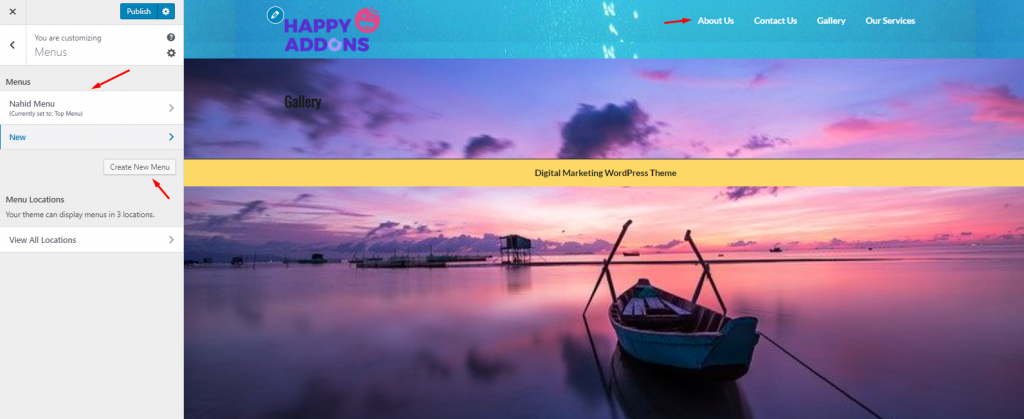
Widget :
Pour ajouter un widget, vous pouvez suivre deux méthodes. Tout d'abord, vous pouvez le personnaliser directement depuis Apparence>Widgets , ou vous pouvez le personnaliser à partir d'ici.
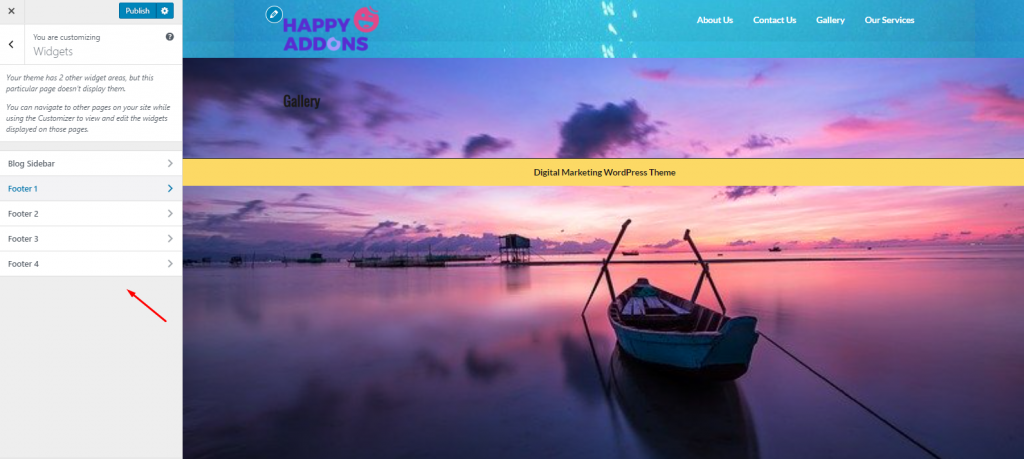
Cependant, si vous souhaitez avoir une idée détaillée du fonctionnement réel du widget, le didacticiel ci-dessous peut vous guider à travers le processus le plus simple d'utilisation des widgets dans WordPress.
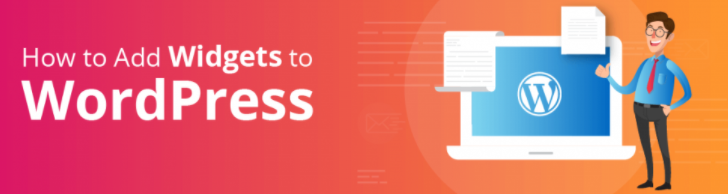
Paramètres de la page d'accueil :
Cette partie vous permettra de choisir ce que votre page d'accueil inclura ou non. Par exemple, vous souhaitez ajouter votre dernier article ou souhaitez que vos utilisateurs redirigent une page lorsqu'ils cliquent sur votre site Web, etc. Vous pouvez donc modifier rapidement ces fonctions à partir d'ici.
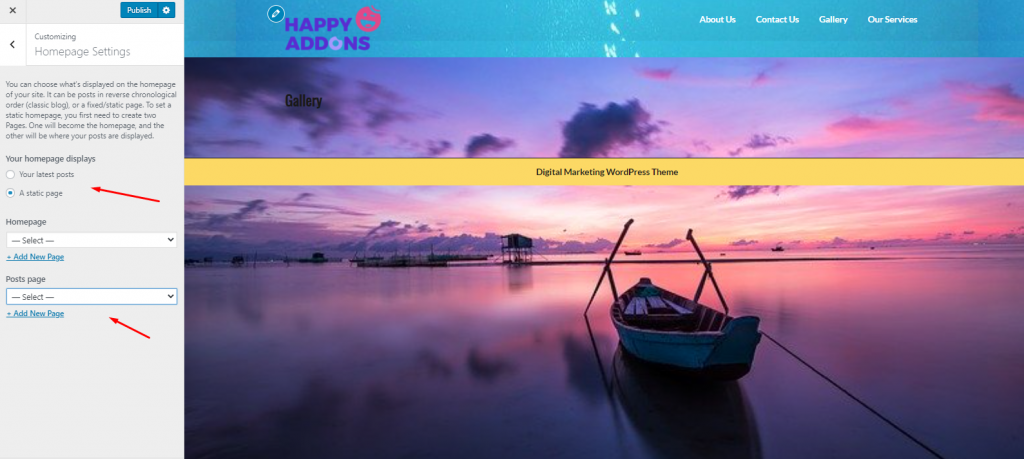
CSS supplémentaire :
Si vous souhaitez ajouter plusieurs styles sur une seule page HTML, le code CSS vous aidera à le faire facilement. Ainsi, dans la dernière partie de la personnalisation de votre thème WordPress, vous pouvez ajouter des extraits de code CSS supplémentaires directement sur votre site Web pour créer différents styles et formats.
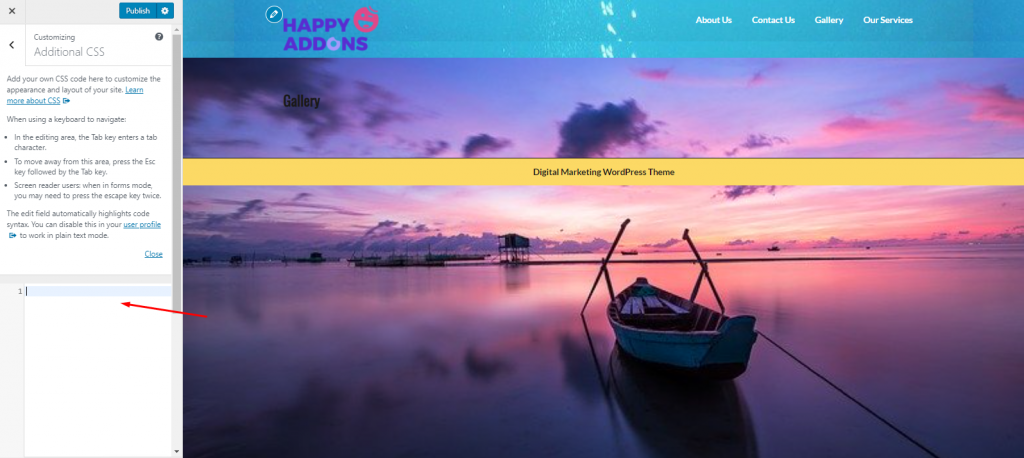
Cependant, vous pouvez parcourir l'article suivant, ici vous aurez une idée visuelle de l'ajout d'extraits CSS dans votre conception Elementor.
Étape 3 : Utilisez les options de personnalisation du thème WordPress intégrées (si c'est le cas)
Cette option de personnalisation dépend du thème que vous avez installé. Tous les thèmes n'ont pas d'options intégrées pour vous permettre de personnaliser les choses en fonction de vos attentes.
Si tel est le cas, vous pouvez accéder aux options de thème dans votre tableau de bord WordPress. Par conséquent, vous aurez une section sur le côté gauche qui porte le même nom que le thème que vous avez installé.
Quoi qu'il en soit, voici un exemple si vous installez un thème avec les options supplémentaires. Dans ce cas, vous pouvez télécharger et installer GeneratePress pour obtenir les options supplémentaires.
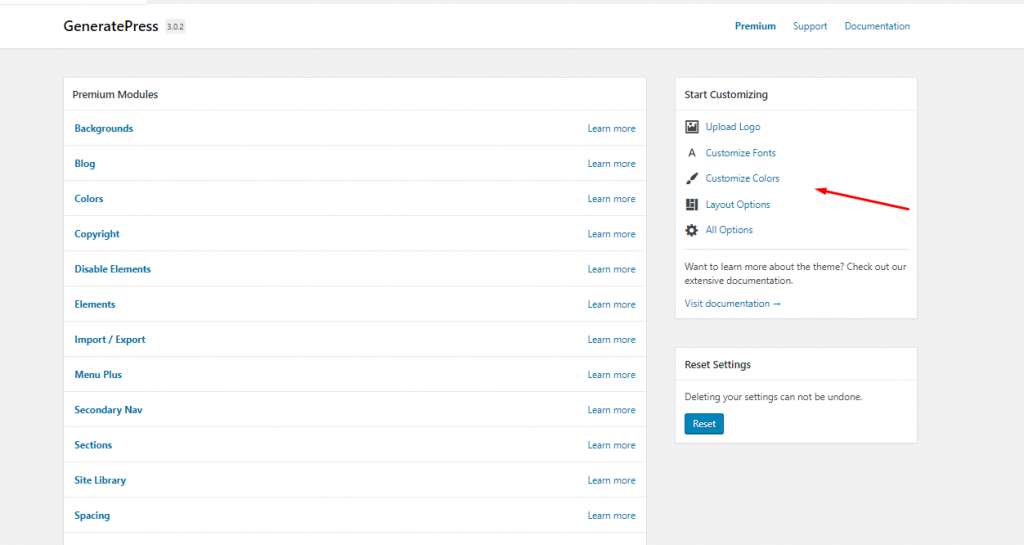
Ainsi, vous pouvez personnaliser votre thème, par exemple en activant ou en désactivant des pages, en ajoutant des logos, de la typographie, des options de mise en page, en ajoutant de nouvelles pages, etc.
Étape 4 : apportez des modifications au CSS si vous en avez besoin
Eh bien, plus tôt, nous avons parlé de ce qu'est le CSS. Nous allons maintenant l'examiner en profondeur. En fait, CSS contrôle l'apparence de votre site Web. Vous pouvez apporter certaines modifications à la couleur, à l'espacement, à la typographie, etc. de votre site Web en utilisant des codes CSS.
N'oubliez pas que vous ne devez pas modifier les fichiers CSS principaux de votre site Web lors de la personnalisation des thèmes. Sinon, vous perdrez tout accès aux données et informations de votre site Web.
Pour personnaliser en toute sécurité le fichier CSS sur votre thème, vous trouverez différents éditeurs de fichiers CSS ou plugins sur le répertoire WordPress. Vous pouvez simplement télécharger le plugin et continuer la personnalisation de votre thème.
Dans ce cas, vous pouvez essayer de simples CSS et JS personnalisés pour modifier l'apparence de votre site et ajouter du code CSS et JS personnalisé sans gêner les fichiers principaux de votre site Web. De plus, vous pouvez imprimer les codes dans la zone d'en-tête et de pied de page, ajouter CSS et JS à l'interface et ajouter autant de codes que vous le souhaitez.
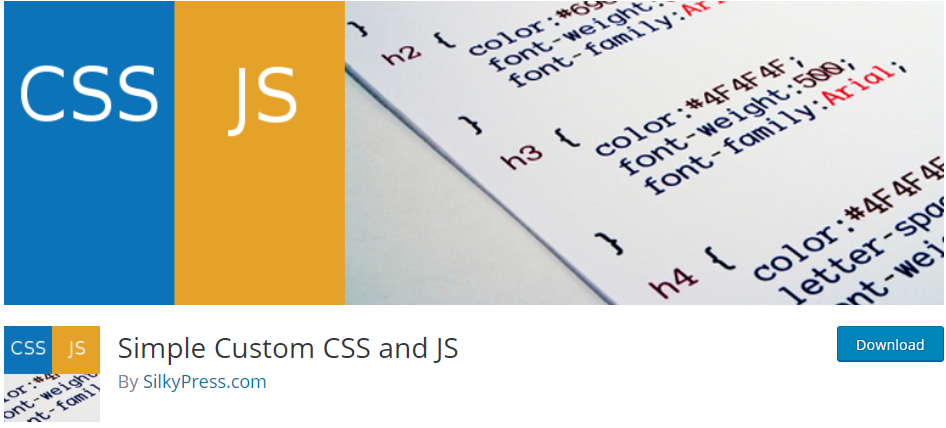
Étape 5 : Utiliser les plugins de personnalisation de thème WordPress
Ainsi, après avoir appris le processus manuel, nous allons maintenant partager certains des meilleurs plugins de création de pages WordPress. Et en utilisant ces plugins de création de pages, vous pouvez facilement personnaliser, modifier et implémenter différentes choses en quelques clics seulement.
Ainsi, sans écrire une seule ligne de code, vous pouvez facilement ajouter et réorganiser certaines choses sur votre site Web. Et les plugins de création de pages WordPress produiront automatiquement le code pour rendre l'apparence de votre site Web plus lucrative.
Eh bien, voyons quelques-uns des meilleurs constructeurs de pages WordPress et personnalisateurs de thèmes :
- Happy Add-ons: Il peut améliorer et amener vos capacités d'édition et de conception de pages Web à un autre niveau. En outre, vous pouvez utiliser à la fois des widgets gratuits et premium qui consistent en des widgets de pointe pour profiter de votre expérience de création de pages avec Elementor.
- Elementor : Il vous offre toute la polyvalence nécessaire pour créer différents designs pour votre site WordPress. Vous pouvez créer des sites Web plus rapidement qu'auparavant avec ce compositeur visuel glisser-déposer
- Beaver Builder : Il s'agit d'un constructeur de page flexible par glisser-déposer qui fonctionne bien dans la vue frontale. Que vous soyez débutant ou professionnel, vous apprécierez de prendre le contrôle total de votre site Web en utilisant Beaver Builder
- Divi Builder : ce plugin vous offre de puissantes fonctionnalités de glisser-déposer, des privilèges d'édition en temps réel et des conceptions réactives intégrées. Ainsi, après avoir installé le plugin, vous pourrez modifier les pages et la mise en page de votre site via un générateur de glisser-déposer
- Générateur de pages par origine du site : avec ce générateur de pages, vous pouvez facilement concevoir un contenu réactif basé sur des colonnes, et après cela, votre contenu s'adaptera automatiquement à tous les appareils mobiles, garantissant que votre site est prêt à l'emploi.
Ce sont donc les meilleurs plugins de création de pages pour personnaliser votre thème WordPress. Mais si vous voulez en savoir plus sur les constructeurs de pages WordPress, vous pouvez consulter l'article ci-dessous.
Astuces bonus : choses à noter avant de personnaliser un thème
Eh bien, vous comprenez peut-être maintenant que personnaliser un thème WordPress n'est pas aussi difficile que vous le pensez. Mais vous devez être prudent car quoi que vous changiez dans votre thème, vous ne récupérerez pas les options de réglage précédentes.
Il y a donc une chance de perdre les données et fichiers importants. C'est pourquoi nous avons découvert ici quelques aspects importants concernant la personnalisation du thème. les voici:
- Essayez de prendre des notes sur chaque modification que vous apportez
- Soyez prudent lors de la personnalisation ou de l'ajout de barres latérales
- Suivez vos modifications (créez un journal des modifications)
- Doit conserver une sauvegarde de votre thème
- Testez toutes les fonctionnalités et fonctionnalités, qu'elles fonctionnent bien ou non
- Vérifiez la réactivité du thème nouvellement conçu
- Comparez les compatibilités de votre thème sur d'autres navigateurs
- Assurez une sécurité de premier ordre pour votre thème afin d'empêcher les attaques de logiciels malveillants
Essayez donc de maintenir ces points avant d'apporter des modifications à votre thème. Cependant, si vous souhaitez protéger votre site WordPress contre les attaques de logiciels malveillants ou toute activité suspecte, vous pouvez consulter le message ci-dessous ?
? Doit lire : Comment supprimer les logiciels malveillants d'un site WordPress
Derniers mots sur la façon de personnaliser le thème WordPress
La personnalisation du thème est très importante pour vous si vous souhaitez uniquement apporter des modifications ou des variations au thème. Par conséquent, vous devez suivre les instructions afin de pouvoir modifier facilement votre thème sans gêner la structure de votre site Web.
Le design crée la culture. La culture façonne les valeurs. Les valeurs déterminent l'avenir. – Robert L. Peters, designer et auteur Cliquez pour tweeterCependant, nous avons fait de notre mieux pour transmettre les termes et aspects cruciaux concernant le processus de personnalisation du thème. Nous pensons donc que vous pouvez désormais personnaliser votre thème sans effort sans embaucher de développeur WordPress ni appliquer de langage de programmation. Et les plugins dont nous avons parlé vous aideront à augmenter vos efforts et à économiser votre temps crucial.
Alors êtes-vous prêt à personnaliser votre thème WordPress et à créer un site à part entière pour votre entreprise ? Cliquez sur le lien ci-dessous ??

